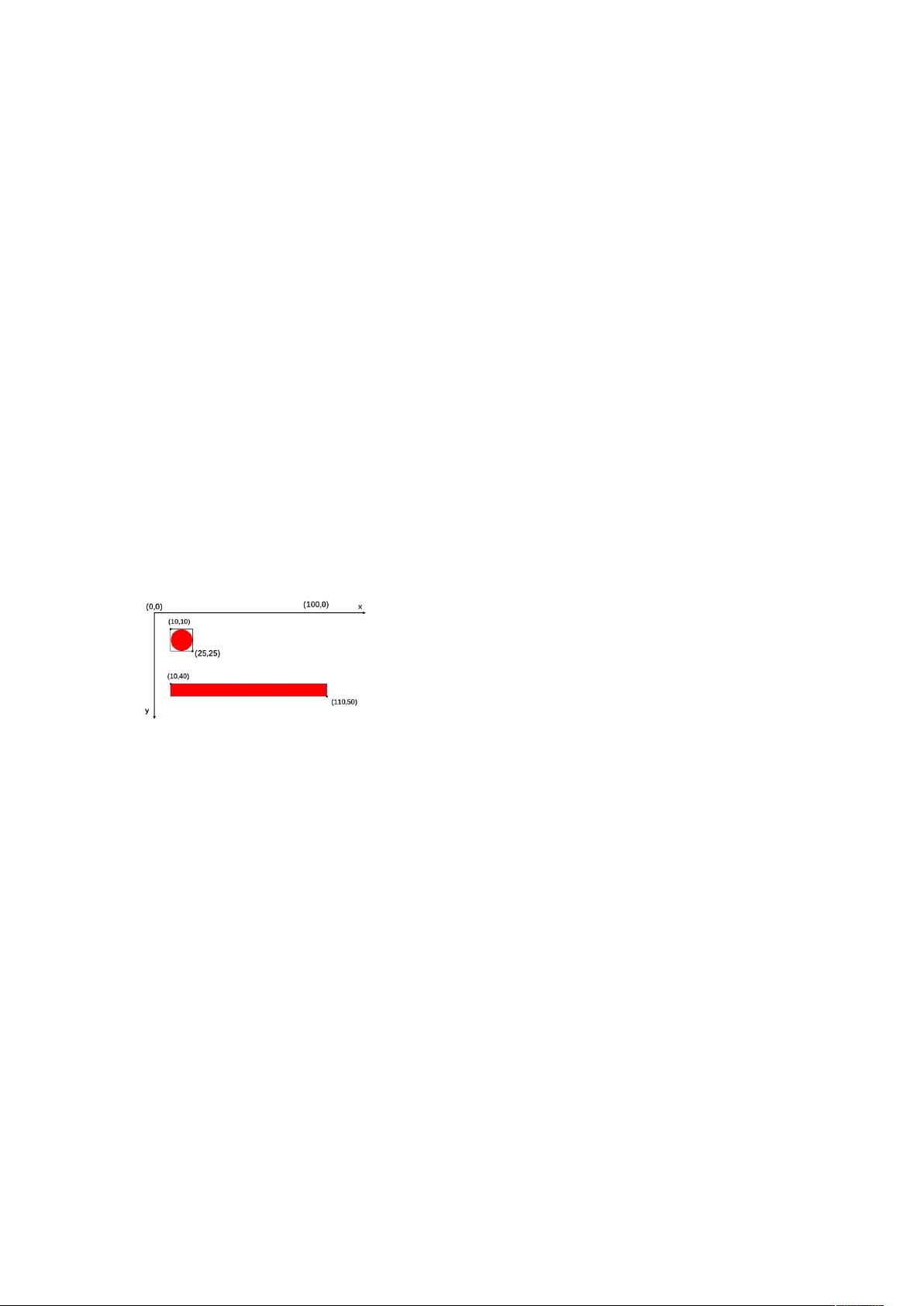Tkinter Canvas图形编程基础教程
需积分: 5 154 浏览量
更新于2024-08-26
收藏 51KB DOCX 举报
"tkinter的canvas基本用法"
tkinter是Python中最常用的图形用户界面库,它允许开发者创建GUI(图形用户界面)应用。在tkinter中,Canvas组件是一个非常重要的部分,它提供了一个画布区域,可以在其中绘制各种图形,如线条、矩形、椭圆等。下面将详细介绍tkinter的canvas基本用法。
1. 创建窗口:
要创建一个tkinter窗口,你需要导入`tkinter`模块,并使用`Tk()`函数创建一个顶级窗口。例如:
```python
import tkinter as tk
root = tk.Tk()
root.title('弹球')
root.mainloop()
```
这里,`root`是窗口的实例,`title()`方法用于设置窗口的标题,`mainloop()`方法则使窗口持续显示并处理用户事件。
2. 创建画布:
在窗口中创建一个Canvas对象,需要指定窗口引用、背景色、宽度和高度。例如:
```python
canvas = tk.Canvas(root, bg='blue', width=500, height=400)
canvas.pack()
```
`pack()`方法将画布放置到窗口中,确保它占据可用空间。
3. 在画布中创建图形:
- 椭圆:`create_oval()`方法用于创建椭圆,需要指定椭圆的边界坐标(左上角和右下角)以及填充颜色。例如:
```python
xiaoqiu = canvas.create_oval(10, 10, 25, 25, fill='red')
```
- 矩形:`create_rectangle()`方法用于创建矩形,参数与椭圆类似。例如:
```python
qiupai = canvas.create_rectangle(10, 40, 110, 50, fill='red')
```
4. 移动画布中图形的位置:
使用`move()`方法可以改变图形的位置,传入图形的名字和在x轴、y轴上的位移量。例如:
```python
canvas.move(xiaoqiu, 245, 100)
canvas.move(qiupai, 200, 300)
```
5. 获取画布中图形的位置:
使用`coords()`方法获取图形的坐标,它会返回一个包含四个数字的列表,分别代表图形左上角和右下角的坐标。例如:
```python
pos = canvas.coords(xiaoqiu)
```
6. 键盘上左右键的移动:
要监听键盘事件,需要绑定事件处理器。例如,可以监听左右箭头键来移动图形:
```python
def move_left(event):
canvas.move(xiaoqiu, -10, 0)
def move_right(event):
canvas.move(xiaoqiu, 10, 0)
root.bind('<Left>', move_left)
root.bind('<Right>', move_right)
```
这里,`bind()`方法将事件处理器与键盘事件关联,当按下左箭头键时,`move_left`函数会被调用,右箭头键则触发`move_right`。
7. 其他功能:
- 删除图形:`delete()`方法用于删除图形,例如`canvas.delete(xiaoqiu)`将删除名为`xiaoqiu`的图形。
- 图形属性:可以通过`itemconfigure()`方法修改图形的属性,如颜色、边框宽度等。
- 图像加载:可以使用`PhotoImage`类加载图像,并在Canvas上显示。
tkinter的canvas提供了丰富的绘图功能,通过这些基本操作,开发者可以创建出复杂的图形用户界面,并实现动态交互。结合事件处理和动画机制,可以创建出更加生动的应用程序。
280 浏览量
211 浏览量
2022-01-19 上传
294 浏览量
2022-11-09 上传
124 浏览量
2022-07-02 上传
147 浏览量
2024-05-29 上传
qq_40062050
- 粉丝: 0
最新资源
- 易语言开发ASP空间邮件收信功能源码
- 汽车领域按键模块化编程与ISO26262功能安全标准
- nodegit-archive: 利用nodegit实现Git存档流管理
- MiF Vertretungsplan-crx插件:弗伦斯堡学校功能扩展
- MATLAB实现SVM算法的简洁指南
- 通过加速度计传感器,制作奶茶同时创造音乐
- Mahout运行环境搭建:最新基础依赖包介绍
- Swift实现3D轮播图教程及代码下载
- 式神猎手:阴阳师妖怪搜索微信小程序指南
- Hbb网络项目:网上银行平台开发解析
- Focus Shift GmbH登陆页面构建与优化实践
- Shop Direct健身房课程在线预订插件
- iOS唱吧风格背景动画实现教程
- 打造学术魅力:Latex Beamer演示文稿模板
- Linux系统MongoDB软件包下载,安全无毒,学习友好
- Rastaban:数字延时微型显微镜集焦点控制与加热功能于一体